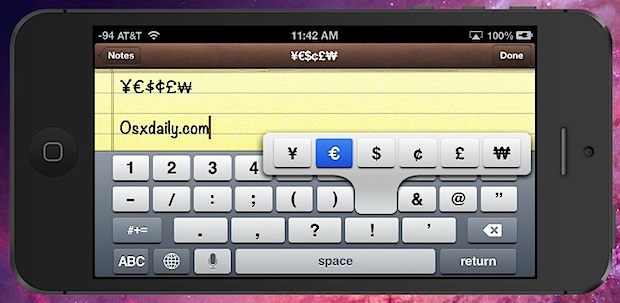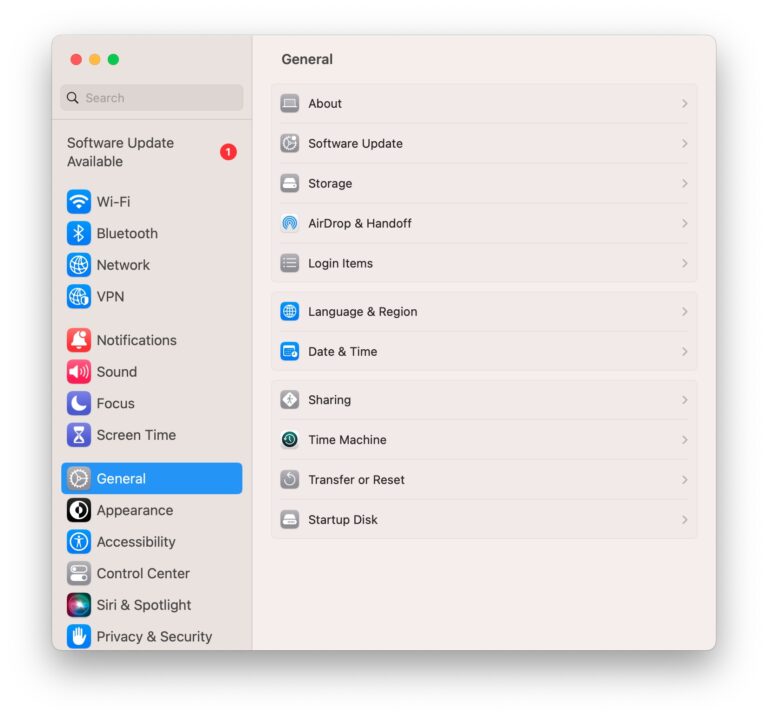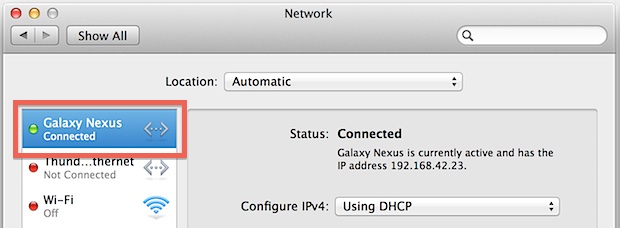Устранение странных ошибок при обновлении программного обеспечения MacOS
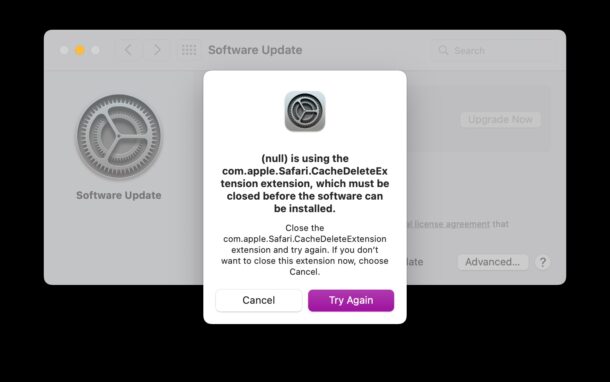
Как пользователь Mac, вы, вероятно, уже знакомы с тем, как устанавливать обновления системного программного обеспечения macOS, что, как правило, является простым процессом. Но иногда при загрузке панели управления «Обновление программного обеспечения» возникают странные ошибки, и эти ошибки могут привести к сбоям при попытке установить или даже загрузить доступные обновления системного программного обеспечения на Mac.
Давайте рассмотрим некоторые распространенные советы по устранению неполадок, если вы столкнулись с какой-либо из этих необычных ошибок.
Ошибка, которую мы используем в качестве примера странных ошибок обновления программного обеспечения в этой статье, гласит следующее:
«(null) использует расширение com.apple.Safari.CacheDeleteExtension, которое необходимо закрыть перед установкой программного обеспечения. Закройте ком. apple.Safari.CacheDeleteExtension и повторите попытку. Если вы не хотите закрывать это расширение сейчас, выберите «Отмена».
Программы для Windows, мобильные приложения, игры - ВСЁ БЕСПЛАТНО, в нашем закрытом телеграмм канале - Подписывайтесь:)
Это особенно странное сообщение об ошибке по многим причинам, одна из которых заключается в том, что загружается обновление программного обеспечения, но отображаемая ошибка является сообщением об ошибке Safari. Safari и обновление программного обеспечения не должны иметь ничего общего друг с другом, или вы так думаете, но оказывается, что выполняются https-вызовы, а примечания к выпуску выглядят как HTML, отсюда, возможно, ошибка Safari. В любом случае, это совершенно нелепое сообщение об ошибке, которое не позволяет использовать Обновление программного обеспечения в качестве примера для устранения неполадок на Mac.
Выйдите и перезапустите системные настройки/системные настройки
Первое, что нужно попробовать, это выйти и перезапустить «Системные настройки» или «Системные настройки». Затем вернитесь в «Обновление программного обеспечения».
Сообщение об ошибке исчезло само собой? Отлично, установите обновления и покончим с этим.
Сообщение об ошибке продолжалось или появилось новое? Продолжайте дальше.
Обновить обновление программного обеспечения
Знаете ли вы, что вы можете принудительно обновить панель управления обновлением программного обеспечения Mac напрямую? Об этом мало кто знает, но вы можете обновить панель управления напрямую, нажав Command+R на клавиатуре, когда панель управления «Обновление программного обеспечения» открыта.
Это часто позволяет устранить ошибки и ситуации, когда обновления программного обеспечения не появляются.
Перезагрузите Mac
Да, иногда простая перезагрузка Mac решает проблемы и сообщения об ошибках, с которыми вы сталкиваетесь при обновлении программного обеспечения.
Перейдите в меню Apple и выберите «Перезагрузить», затем попробуйте снова открыть «Обновление программного обеспечения». Вероятно, проблема будет решена.
И да, перезагрузка — это классический прием устранения неполадок с самых первых дней компьютерной эры, вполне знакомый пользователям Windows, но он также по-прежнему работает на Mac и практически на любом другом современном устройстве. Вы будете удивлены, узнав, сколько проблем можно решить, просто перезагрузив компьютер.
Убедитесь, что у вас есть доступ в Интернет
Отсутствие доступа к Интернету или нестабильный доступ к Интернету может привести к сбоям при обновлении программного обеспечения и к сбою при загрузке обновлений программного обеспечения. Убедитесь, что вы подключены к Интернету и имеется надежное соединение, и повторите попытку.
Убедитесь, что серверы обновлений Apple подключены к сети.
Некоторые ошибки обновления программного обеспечения Mac или ситуации, когда обновления не отображаются, связаны с тем, что серверы обновлений Apple не работают или временно недоступны во время обновления.
Повторите попытку примерно через 15 минут, иногда достаточно просто подождать.
Попробуйте получить обновление программного обеспечения напрямую
Некоторые проблемы, такие как ошибки при установке или ошибки, возникшие во время установки, можно решить с помощью приемов, которые мы уже рассмотрели здесь, в то время как другие можно решить, просто загрузив установщик MacOS напрямую и запустив его вручную вручную.
–
Помогли ли эти приемы устранить ошибки обновления программного обеспечения для вашего Mac? Вы нашли другое решение? Поделитесь своим опытом и мыслями в комментариях. И помните, вы также можете устранить проблемы с обновлением программного обеспечения iOS и iPadOS для iPhone и iPad, если у вас также возникают сбои обновления на этих платформах.
Программы для Windows, мобильные приложения, игры - ВСЁ БЕСПЛАТНО, в нашем закрытом телеграмм канале - Подписывайтесь:)